我的设备信息:Google Pixelbook
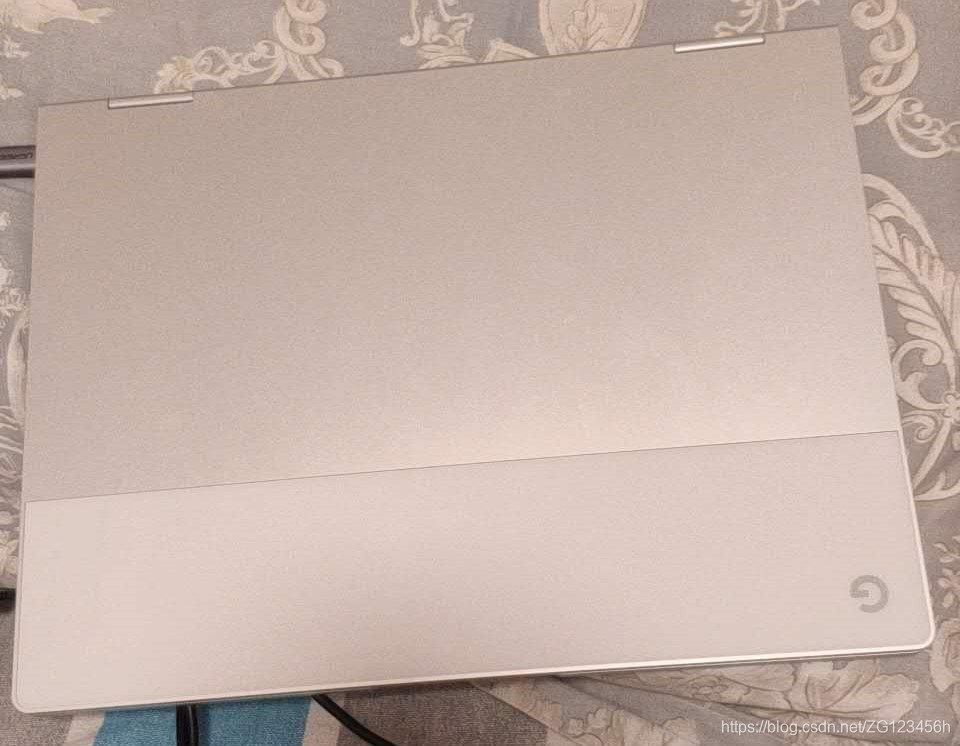
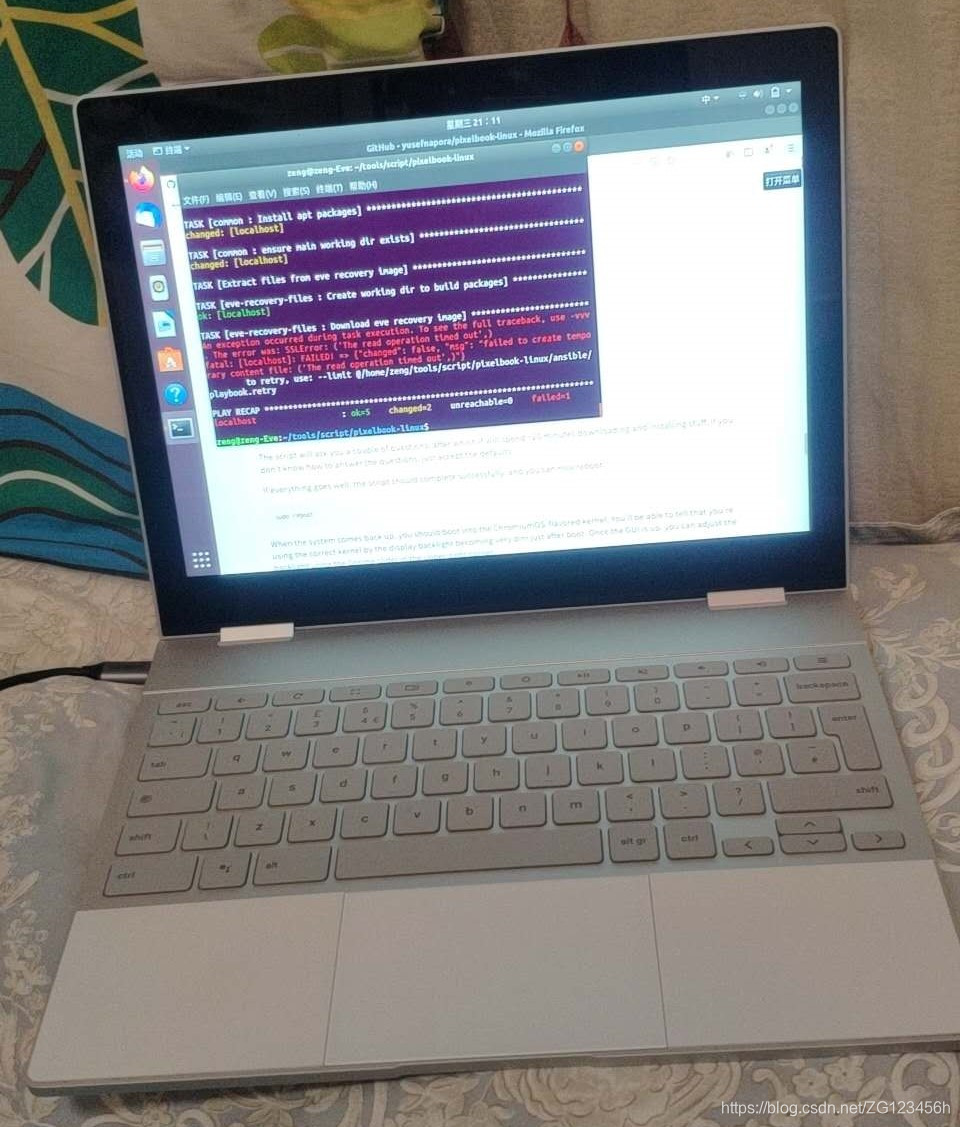
补充内容:
本章介绍如何安装 Ubuntu
经本人测试日常使用 Windows 10 没有问题,满足日常生产需求,
建议安装 Windows 10 作为主系统。
在 Bios 安装完成后若需要安装Windows 10驱动请跳转至以下链接
Pixelbook 2017 安装Windows 10驱动程序
注:
风险 风险 风险
再次提醒有风险
若出现 拆机问题,UEFI固件刷入失败等问题自行处理,本人将不承担任何责任
作者原项目似乎没有维护,许多问题未修改,建议使用文章最后的github项目地址。
********** 重要 2020-06-23 github项目内下载站点失效,若需使用,请自行搭建服务 **********
可以本地搭建 nginx 或 tomcat 或 apache 等等 http 服务器,做本地下载站点。
以下百度云上传 pixelbook-linux.zip
链接:https://pan.baidu.com/s/1vCcy4JyMIKtAQ5mMXLmbOA
提取码:5wb0
********** 重要 2020-06-23 github项目内下载站点失效,若需使用,请自行搭建服务 **********
部分操作需要 小飞机,若步骤需要使用*标记出
在刷机之前建议看看
相关文档 -> 有关ChromeOS设备解决方案汇总(也许有其他适合你的方法,不一定要刷机)
相关文档 -> 目前没有支持 Pixelbook 但有其他 ChromeOS 设备(如果你持有的是其他型号的可以看看有支持吗?)
相关文档 -> 完整的 PixelBook 刷机教程(这一篇是比较完整的刷机教程)
先大致看下本文,下方有些链接点开看看都可以打开吗?
因为有些无法下载的文件但又必须使用。
如果无法打开就需要注意了。
相关文档:
完整的 PixelBook 刷机教程
需要移除电池才能刷入UEFI *
刷入UEFI固件视频*
目前没有支持 Pixelbook 但有其他 ChromeOS 设备
若需要恢复固件,以支持 ChromeOS
GalliumOS 据说完美支持 ChromeOS 的Linux发行版,但我刷机后无法调节亮度且屏幕比例有问题
有关ChromeOS设备解决方案汇总
ChromeOS设备进入管理员模式
Crouton安装常规Linux
使用工具:
除了Pixelbook外,还需要一台电脑
下载UEFI固件*
写入ISO镜像
Ubuntu19.10 推荐 下载地址
U盘(拿来做备份(一定要做,不然回到ChrmoeOS会很麻烦),和刷入系统)
| 二选一 (如果是调试电缆:可以在 某鱼,某宝,某转 上看看可以收到吗?) |
| SuzyQable CCD Debugging cable (调试电缆) 可选,除非你想拆机。我并没有研究过,所以教程中不会出现。(解决禁止写入保护) |
| 螺丝刀型号,拆机有风险(T3 Torx Screwdriver,T5 Torx Screwdriver)。(解决禁止写入保护) |
如何安装?
-
ChromeOS 设备进入管理员模式,有链接教程
-
拆机扣掉电源接口(轻轻的扣,电源接口比较脆弱)
-
通过安装 UEFI固件 替换原有,需要备份使用到U盘,固件来自MrChromebox,刷机有风险。下面会有图
-
将U盘内备份的BIOS保存,并写入我们的操作系统
-
按 ESC 选择 BIOS Manage 将 U盘启动移动带第一项,开始装机,这里有几个问题下面会说
-
无驱动的替代解决方案(比如:声音,亮度,等等一系列问题),通过 相关文档 -> 完整的 PixelBook 刷机教程 中的方法将项目Clone到本地按照指定的步骤执行,但会很多问题,下面给出解决方案
如何进入管理员模式:
不做赘述,原因已经刷到Ubuntu,不想回去,就不放图了。
记得需要注意的:每次开机都需要按 Ctrl + D 进入ChromeOS管理员模式,如果按 Enter 系统将重置回到最开始的地方。
拆机拆电池
可以参考 相关文档 -> 刷入UEFI固件视频* 视频在油管
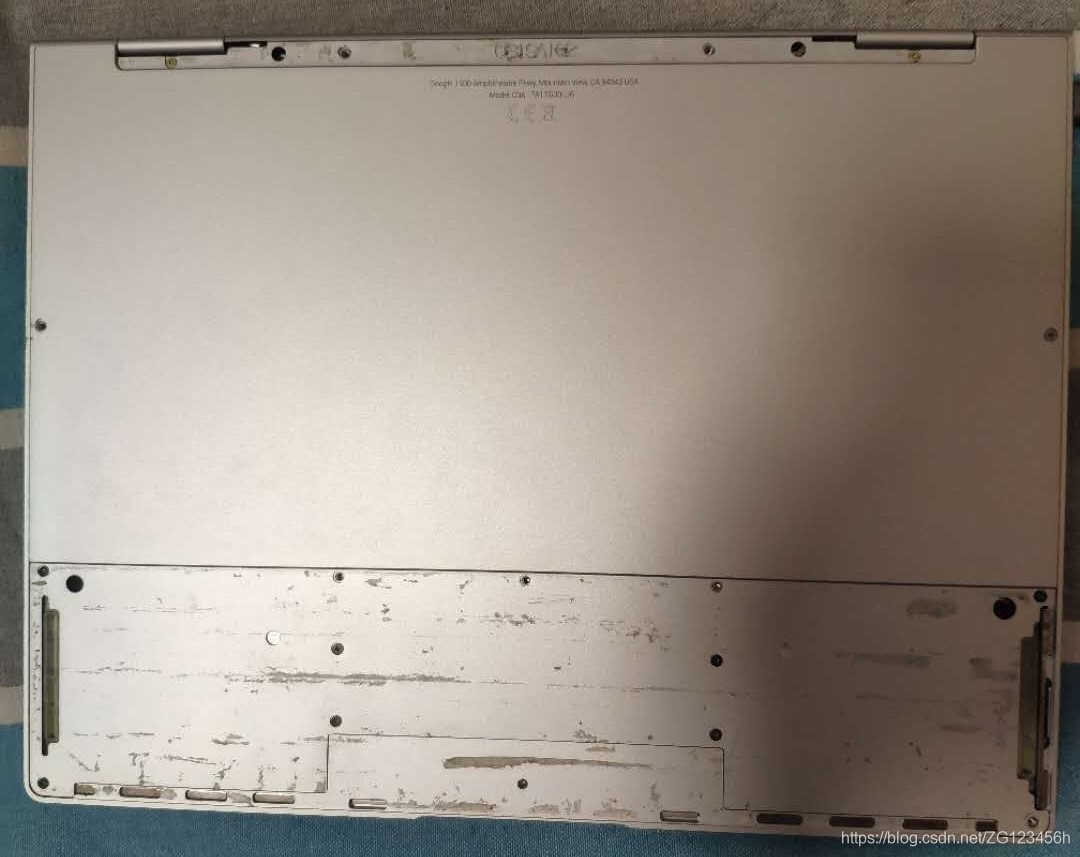
背面平放
将笔记本背面一块 塑料版拆卸(位置在背板下方), 一长条小塑料板(位置在背板上方),加热扣下,小心电池就在后面,不要吹太长时间。(要温柔点)
通过螺丝刀将背面所有螺丝拆卸。
从背面最下方慢慢的将其打开( 大概角度到 50° 左右)小心下方电源线别扯断了。
通过螺丝刀将电源接口保护盖拆下,打开后看见接口,将其慢慢翘起。
至此所有拆机步骤完成。
进行下一步
刷入UEFI固件
进入 ChromeOS 后 按 Ctrl + Alt + T 进入控制台,输入 shell 进入 Linux 命令行,执行以下命令:
cd /
curl -LO https://mrchromebox.tech/firmware-util.sh && sudo bash firmware-util.sh以上命令执行完成后将呈现如下页面,这里拍了几张图
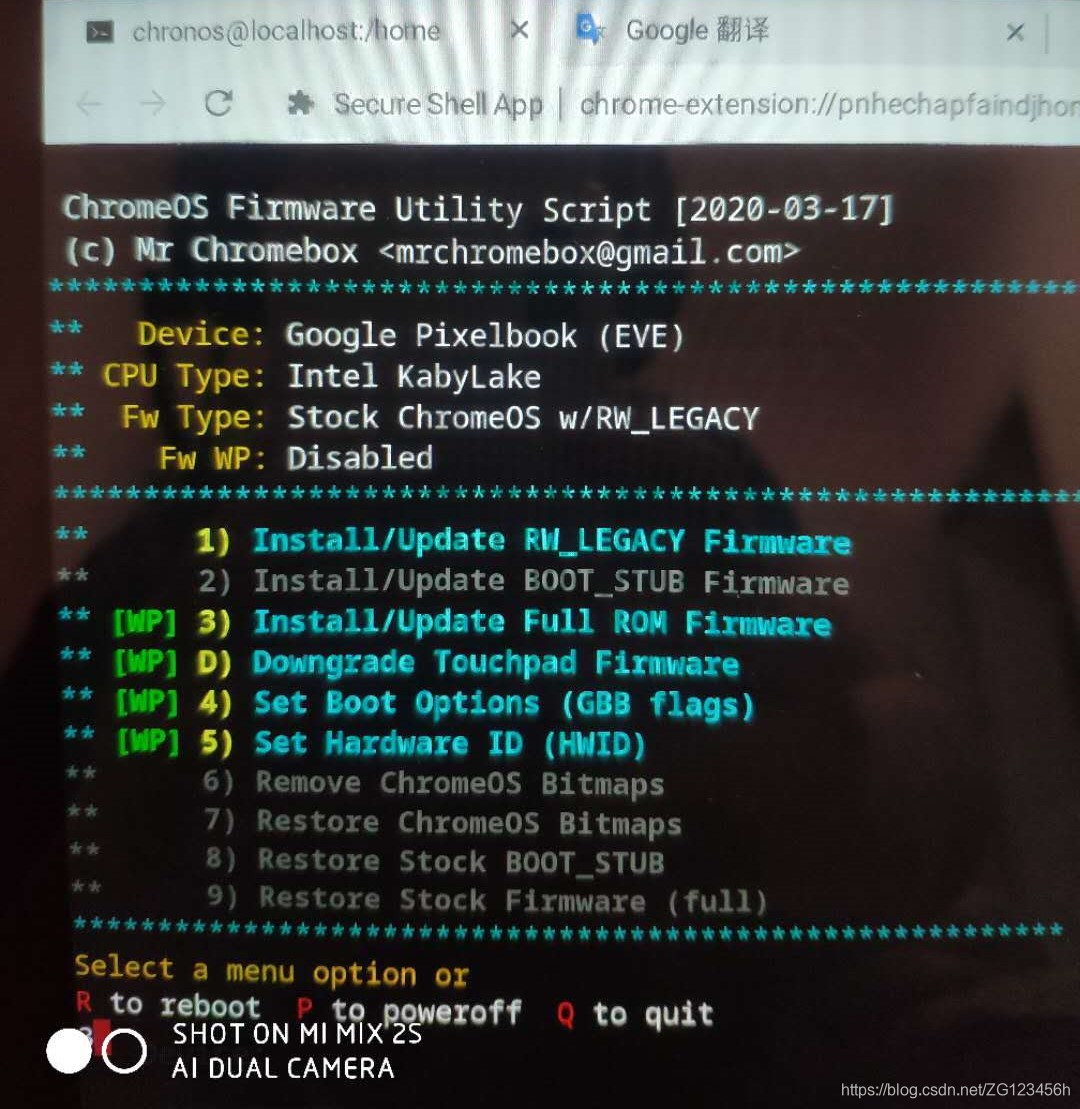
这里选择 3 . Install/Update Full ROM Firmware(安装或更新刷入固件)
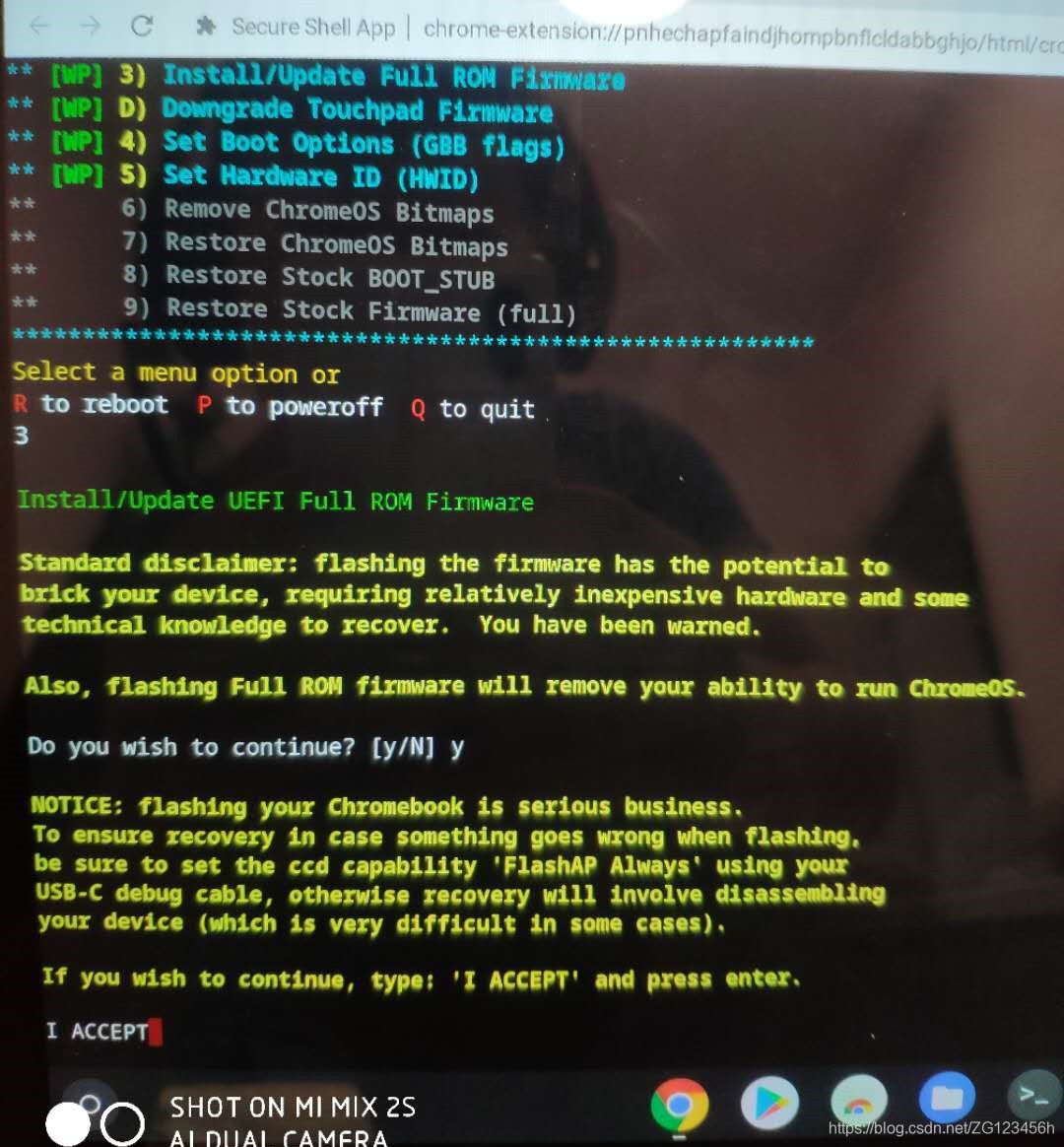
之后是免责声明(刷机有风险),这里看自己是否同意如果同意就请输入 "I ACCEPT"
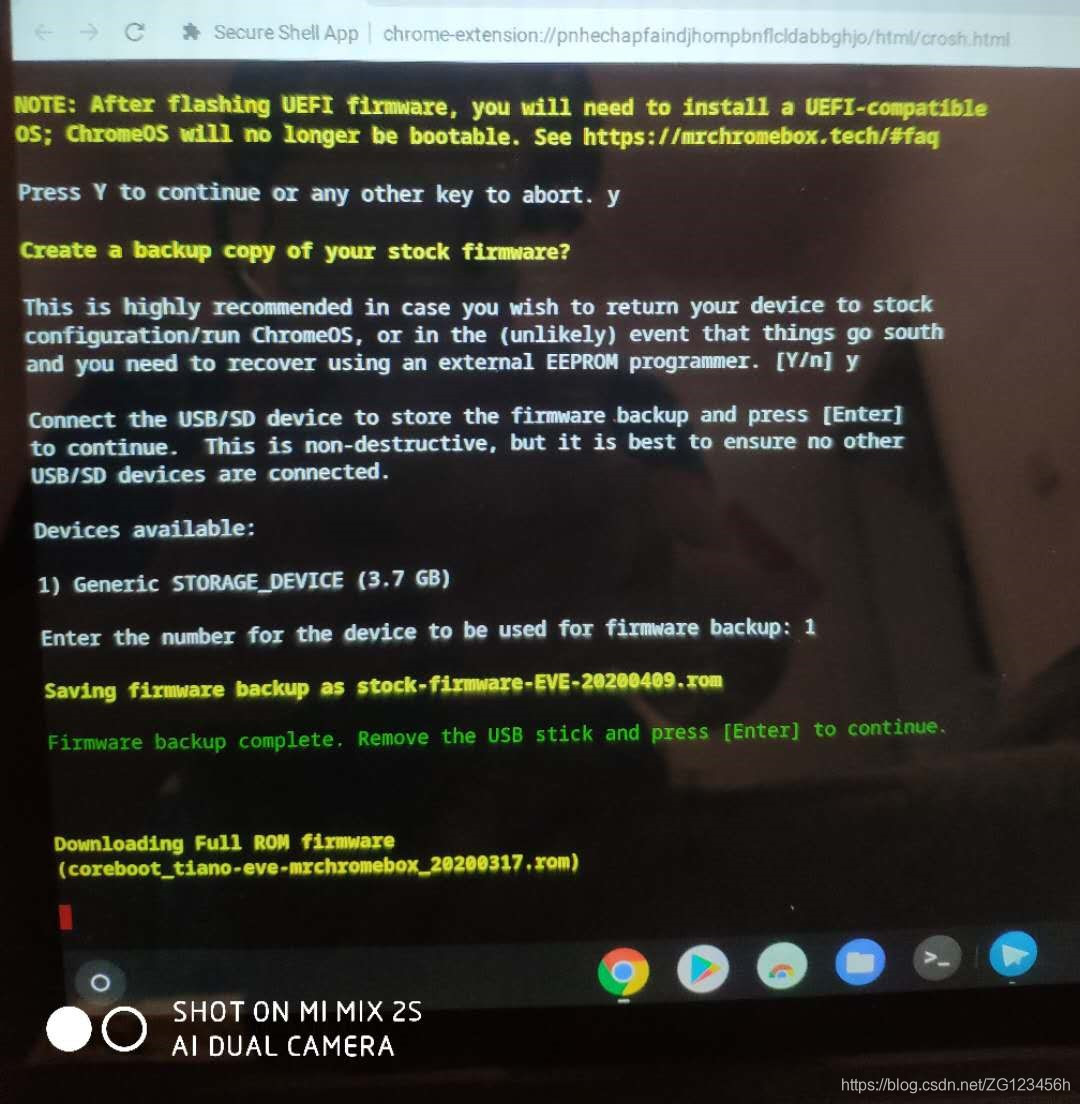
提示你需要去安装一个固件,输入 y
然后检测你的机器上是否插入U盘设备,以完成备份,选择U盘对应的序号进行备份
然后开始下载固件。
注:下载太慢,等了很久下载完。
我将shell命令中的一些链接列出,都可以访问吗?
https://raw.githubusercontent.com/MrChromebox/scripts/master/firmware-util.sh
https://raw.githubusercontent.com/MrChromebox/scripts/master/sources.sh
https://raw.githubusercontent.com/MrChromebox/scripts/master/firmware.sh
https://raw.githubusercontent.com/MrChromebox/scripts/master/functions.sh
这是我需要下载的固件
https://www.mrchromebox.tech/files/firmware/full_rom/coreboot_tiano-eve-mrchromebox_20200317.rom
如果一切顺利,那么你的命令行窗口将可再次使用,这里我忘了截图。
重启电脑,将会进入你新刷入的 UEFI固件中,这时是没有操作系统的。
移除Pixelbook上的U盘,在另一台电脑内通过 Rufus 去写 Ubuntu 操作系统。
安装系统就不做说明。
如果不想安装 Ubuntu,可以选择 Windows 驱动程序无大问题
链接:Pixelbook 2017 安装Windows 10驱动程序
尝试过的操作系统:
- Ubuntu19.10 推荐 下载地址
- Ubuntu18.04.4 不推荐,执行脚本报错,驱动问题
- Ubuntu20.04 不推荐,执行脚本报错,驱动问题
- Manjaro 不推荐,执行脚本报错,驱动问题
- GalliumOS 不推荐
- Windows 10 强烈推荐
以上个人看法。
系统安装完成
如果选择的 Ubuntu高版本 在进入系统后重力感应将出现异常,屏幕是反过来的,需要点击右上角锁定方向按钮。
建议使用旧版本的 Ubuntu.
屏幕反转解决方法
以下使用 Ubuntu 19.10 版本:
进入系统后会发现屏幕非常的亮(应该是100%)
并且右上角的 亮度,声音 都无法调节。
触碰版使用必须使用大面积手指去移动,非常不方便
解决驱动问题(以下步骤都可以在 相关文档 -> 完整的 PixelBook 刷机教程 中找到)
进入Ubuntu系统 Ctrl + Alt + T 打开命令窗口后执行shell命令
安装需要用的工具
git 版本控制管理工具,拉取 chromium.googlesource 的一些组件
python
ansible 用于运维的工具,基本的执行流程都是由它完成
sudo apt install -y git python ansible
// 以下clone地址二选一
// 源地址,问题很多
git clone https://github.com/yusefnapora/pixelbook-linux
// 已解决大部分问题建议使用
git clone https://github.com/mxzeng/pixelbook-linux
cd pixelbook-linux
./run-ansible.sh执行以上脚本所遇到的问题以及解决方案:
问题1:'NoneType' object is not iterable 错误如下
TASK [eve-recovery-files : Find mapper device to use for mounting image] ***********************
fatal: [localhost]: FAILED! => {"msg": "Unexpected templating type error occurred on ({
{ kpartx_output.stdout | regex_search(regexp, '\\1') | first }}): 'NoneType' object is not iterable"}
to retry, use: --limit @/home/nrm/improve-ubuntu/pixelbook-linux/ansible/playbook.retry
PLAY RECAP *************************************************************************************打开 ***/pixelbook-linux/ansible/roles/eve-recovery-files/tasks/main.yml
修改 (loop[0-9]p3) 为 (loop[0-9]+p3)
- name: Find mapper device to use for mounting image
set_fact:
mapper_device: "{
{ kpartx_output.stdout | regex_search(regexp, '\\1') | first }}"
vars:
regexp: '(loop[0-9]+p3)'问题1的解决方案
问题2:
网络问题 git无法从 chromium.googlesource.com clone 下数据,抛出 TLS异常 checked out异常
问题2的解决方案:
使用 github 导入项目,将文件中的 git url 给替换了,下图位置。
计算签名:
certutil -hashfile *** sha256
./pixelbook-linux/ansible/roles/eve-audio/tasks/main.yml 第13行
git:
https://chromium.googlesource.com/chromiumos/third_party/adhd
./pixelbook-linux/ansible/roles/eve-recovery-files/tasks/main.yml 第13行
https://dl.google.com/dl/edgedl/chromeos/recovery/chromeos_11647.154.0_eve_recovery_stable-channel_mp.bin.zip
本地sha256:ccde720355b8d0f1bbd890b379614bf7cb378feb856f45fe1d11bec50f9a80ad
下载sha256:ccde720355b8d0f1bbd890b379614bf7cb378feb856f45fe1d11bec50f9a80ad
./pixelbook-linux/ansible/roles/eve-touchpad/defaults/main.yml 第 10 16 23 行
git:
https://chromium.googlesource.com/chromiumos/platform/libevdev
https://chromium.googlesource.com/chromiumos/platform/gestures
https://chromium.googlesource.com/chromiumos/platform/xf86-input-cmt问题3的解决方案:
TASK [eve-tweaks : Copy libinput touchpad pressure tweak file] *****************
fatal: [localhost]: FAILED! => {"changed": false, "checksum": "9cb56d667cd390aa928d9d760bb5739b4f0d9c1d", "msg": "Destination directory /etc/libinput does not exist"}
to retry, use: --limit @/home/sk/Research/pixelbook-linux/ansible/playbook.retry
PLAY RECAP *********************************************************************手动执行,或在yml前创建目录
sudo mkdir /etc/libinput/问题3解决方案
问题4第解决方案
Error Building cras -> Pixelbook Speakers Undetected and Not Working
Mekefile文件位置 /opt/eve-linux-setup/adhd/cras/src/makefile
注释掉以上两行 makefile 代码(黄色标记位置)
问题4第解决方案
由于原作者似乎没有更新git仓库,所以我创建了新的,并修复目前已发现的问题。
github地址
clone 以上github项目进行安装在 19.10 内会出现 问题4,按照以上解决方案修改后再次执行即可完成。
重启后进入 4.4.178chromium 4.4Linxu 内核。
目前最新的 Ubuntu20 Linux内核过高,chromium 最高只有 4.4 无法升级,所以 19.10 将就用用。
Ubuntu19.10 + Windows 配合食用效果更佳。
Ubuntu 19.10 安装 KVM 虚拟机
Oracle VM VirtualBox 无法在 chromium4.4 内核的 Ubuntu19.10 上安装,至少我没办法。
安装完成
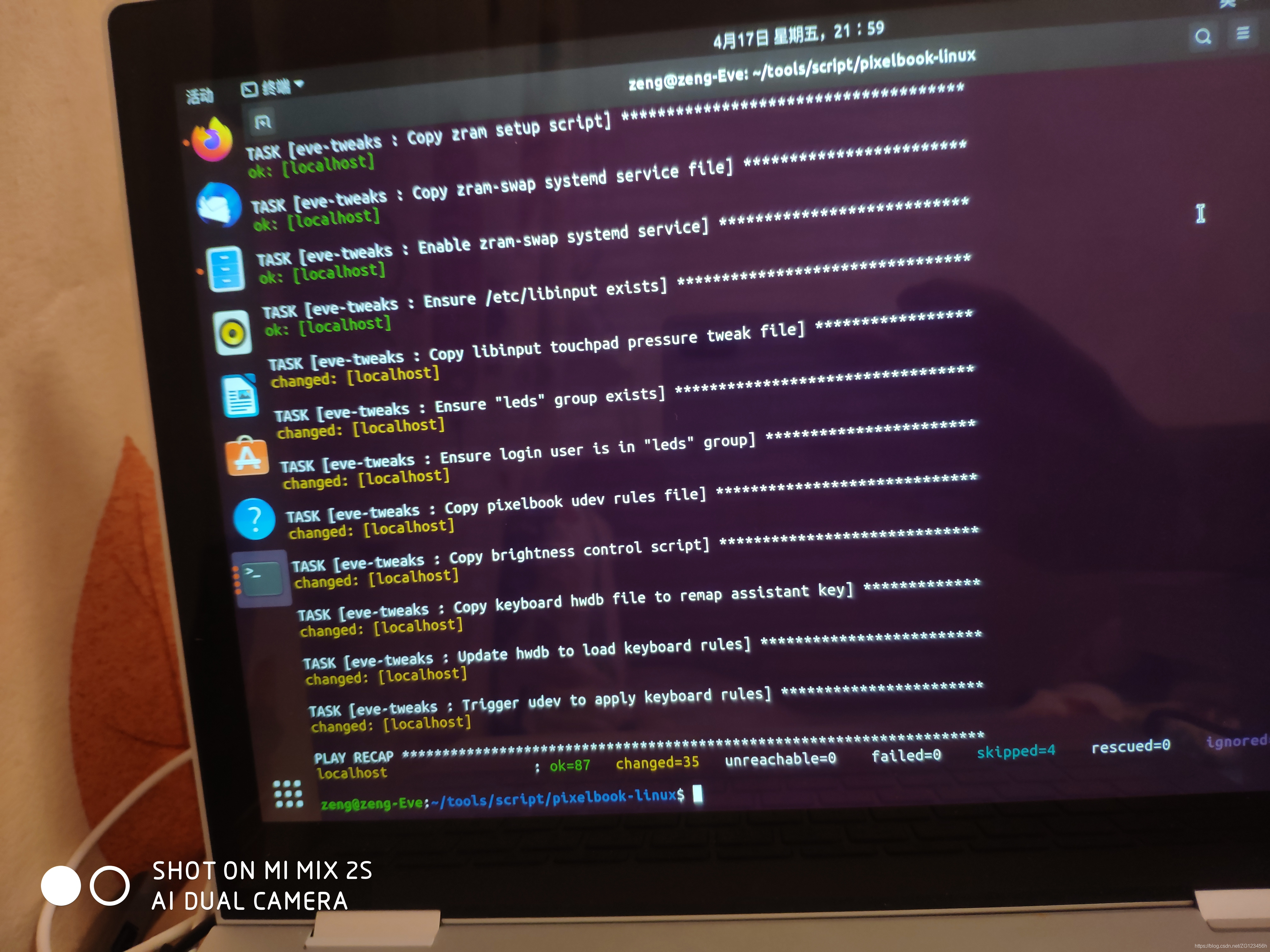
序一,安装常用软件
Chrome浏览器
sudo dpkg -i 文件名称.deb磁盘管理工具 GParted
sudo apt-get install gparted序二,安装 v${two}ray
${two} 占位符
需提前下载工具,来自 github
github 搜索 v${tow}ray-core
github 搜索 Qv${tow}ray
分别下载 *_linux-64.zip,*.linux-x64.AppImage
设置中文

设置路径



序三,美化桌面
安装美化工具
Gnome
sudo apt-get install gnome-tweak-tool
sudo apt-get install chrome-gnome-shell搜索 Tweaks 打开后根据个人喜好调整桌面

浏览器内下载扩展

完成后打开扩展

安装新的 Dash to Dock 任务栏


序四,安装sogou输入法
sudo apt-get install fcitx
sudo apt-get -f installsogou输入法Linux版

下载 sogou 输入法 deb 安装包,执行以下命令安装
sudo dpkg -i sogoupinyin_2.3.1.0112_amd64.deb执行一次重启命令
reboot
默认唤起sogou输入法快捷键:Ctrl+Space


序五,安装 KVM 虚拟机,来自:Ubuntu 19.10 安装 KVM 虚拟机
检查是否支持硬件虚拟化,以下命令输出若大于0则则支持
egrep -c '(vmx|svm)' /proc/cpuinfo
安装 kvm qemu 等等...
sudo apt-get install qemu-kvm libvirt-daemon-system libvirt-clients bridge-utils添加当前用户至组内
sudo adduser `id -un` libvirt
sudo adduser `id -un` kvm输出提示:
libvirt 用户已加入
kvm 用户加入成功
输入以下命令查看是否安装成功
virsh list --all安装可视化界面
sudo apt-get install virt-manager完成后进行一次重启
reboot
安装操作系统来自:MSDN

选择本地os镜像



end
小鱼玕
最后修改时间:2021-10-12
若有疑问请私信我或在下方留言。。。
感谢以上 相关文章 内的各位大大。。。

版权声明:本文内容由互联网用户自发贡献,该文观点仅代表作者本人。本站仅提供信息存储空间服务,不拥有所有权,不承担相关法律责任。如发现本站有涉嫌侵权/违法违规的内容, 请发送邮件至 举报,一经查实,本站将立刻删除。
如需转载请保留出处:https://bianchenghao.cn/bian-cheng-ji-chu/104612.html